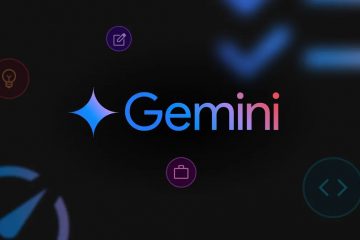Dacă ați șters datele de navigare din greșeală, iată cum puteți recupera rapid și în siguranță istoricul șters pe Chrome. Începeți cu Activitatea mea pe Google, apoi încercați să restaurați sau să recuperați fișierul, dacă este necesar.
PUNCTE CHEIE ÎNAINTE DE A ÎNCEPE
Dacă sincronizarea Chrome este activată, puteți vedea adesea istoricul căutărilor șters în Google Chrome în contul dvs. Google. Fără sincronizare, recuperarea depinde de copii de rezervă, puncte de restaurare sau fișiere istorice neșterse. Acționează rapid. Utilizarea intensă a dispozitivului poate suprascrie datele recuperabile.
METODA 1: VERIFICAȚI ACTIVITATEA MEA GOOGLE
Aceasta este cea mai rapidă opțiune când sincronizarea este activată. Poate evidenția căutările și vizitele chiar și după ștergerea locală.
Deschideți un browser și conectați-vă la contul dvs. Google. 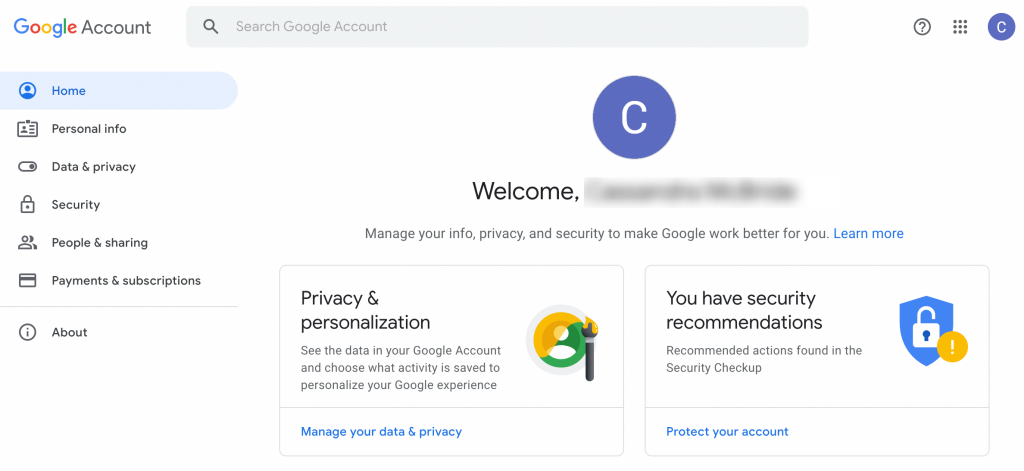 Accesați Activitatea mea, apoi deschideți Date și confidențialitate → Setări istoric.
Accesați Activitatea mea, apoi deschideți Date și confidențialitate → Setări istoric. 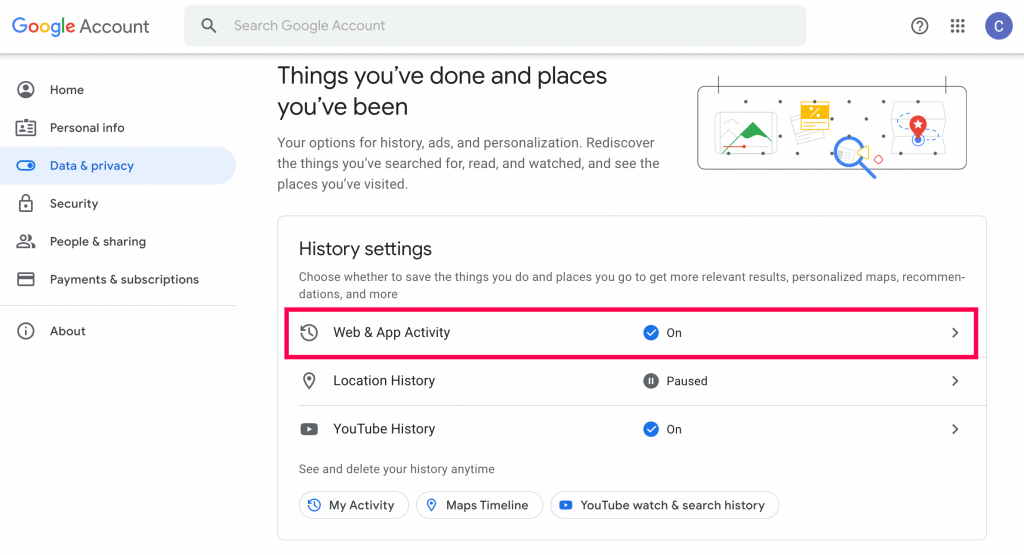
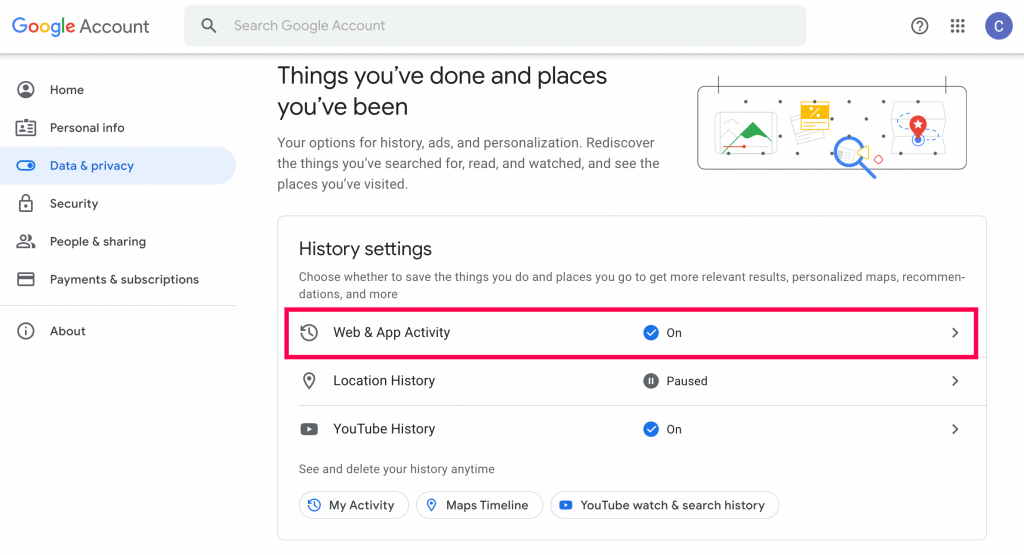 Selectați Activitate de pe web și din aplicații și filtrați după Chrome și dată.
Selectați Activitate de pe web și din aplicații și filtrați după Chrome și dată. 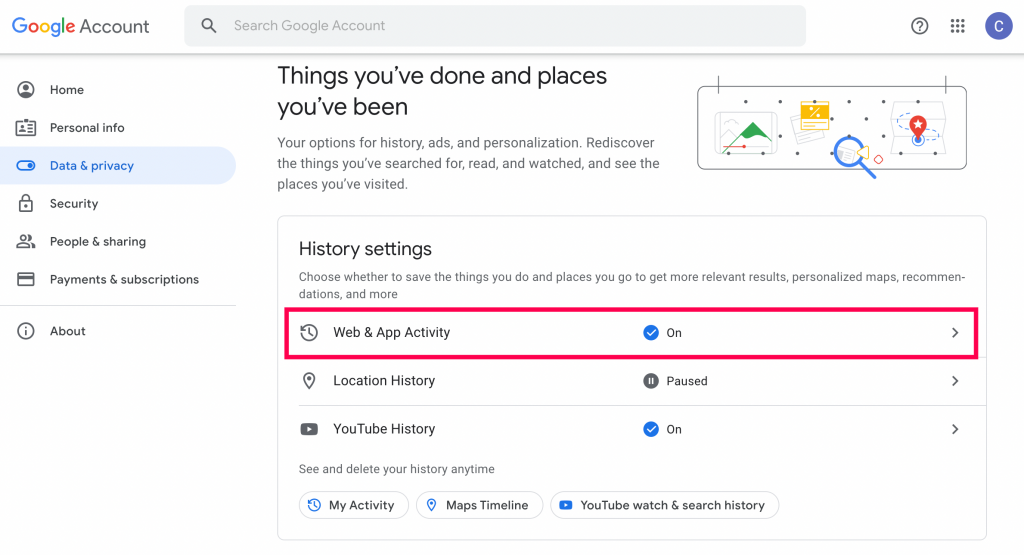
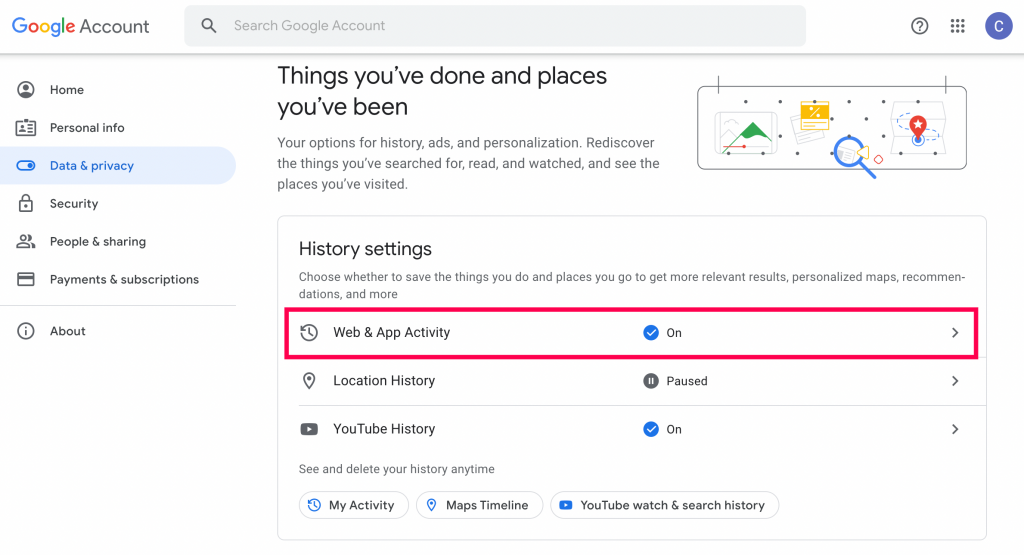 Examinați intrările și redeschideți paginile necesare. De asemenea, puteți exporta date pentru păstrare.
Examinați intrările și redeschideți paginile necesare. De asemenea, puteți exporta date pentru păstrare.
Dacă utilizați un laptop, acesta răspunde și la întrebarea frecventă „cum să recuperați istoricul șters pe laptopul Chrome” când sincronizarea era activă.
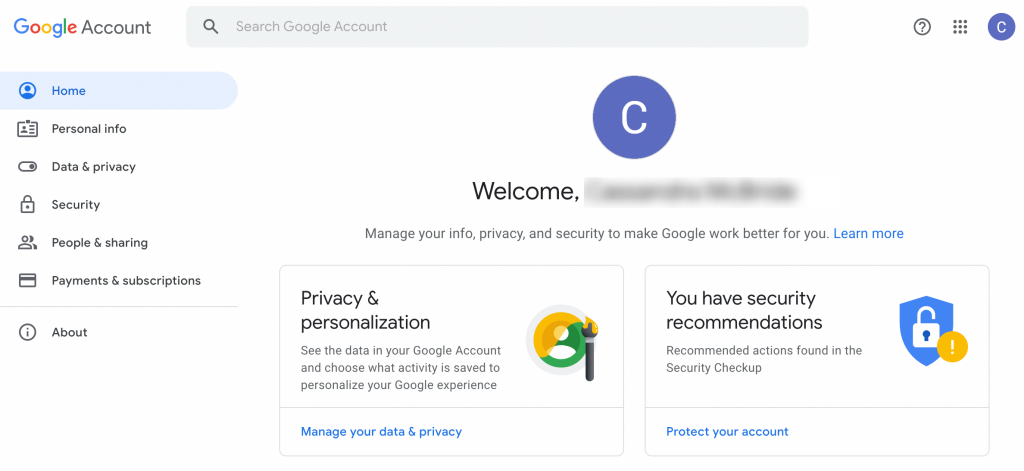
METODA 2: CONFIRMĂ SETĂRILE DE SINCRONIZARE CHROME
Dacă nu sincronizezi nimic din istoricul meu Chrome, nu se sincronizează activitatea în browserul meu. înainte.
În Chrome, deschideți Setări și alegeți Sincronizare și servicii Google. Deschide Gestionează ceea ce sincronizezi și activează Istoric. Conectați-vă cu același cont Google pe toate dispozitivele pentru a păstra o copie de rezervă a istoricului.
Acest pas vă ajută și dacă ați căutat „Cum se vede istoricul căutărilor șters pe contul Google” și nu ați găsit niciun rezultat, deoarece sincronizarea a fost dezactivată mai devreme.
METODA 3: UTILIZAȚI RESTAURAREA SISTEMULUI WINDOWS
Pe Windows, un punct de restaurare dinainte de ștergere poate readuce baza de date a istoricului local înapoi. Restaurațiși deschideți-l. Alegeți un punct de restaurare datat înainte de a șterge istoricul. Rulați restaurarea și lăsați computerul să repornească. Deschideți Chrome și verificați Istoricul pentru a confirma recuperarea.
Notă: Restaurarea sistemului poate modifica alte setări și aplicații. Folosiți-l numai dacă vă simțiți confortabil cu acest compromis.
METODA 4: RECUPERAȚI FIȘIERUL „ISTORIC” CHROME
Când sincronizarea este dezactivată, încercați să recuperați fișierul. Chrome stochează vizitele într-o bază de date SQLite numită Istoric în dosarul dvs. de profil.
Închideți complet Chrome. Accesați calea profilului dvs., de exemplu: C:\Users\
Succesul depinde de dacă blocurile de fișiere au fost suprascrise. Încercați acest lucru de îndată ce observați pierderea.
METODA 5: CAUTĂ ACTIVITATE RECENTE ÎN CACHE-UL DNS SAU ÎN FIȘIERE DE SESIUNE
Acestea nu sunt înlocuitori complete ale istoricului, dar vă pot ajuta să vă întoarceți pașii după o ștergere recentă.
DNS cache (Windows Pro):/mpt> pentru a rula ipncon:/mpt> domenii rezolvate recent. Fișiere Session/Tab: verificați folderul Sessions al Chrome pentru fișiere Session_* sau Tabs_* și inspectați-le cu un vizualizator de text sau SQLite.
Întrebări frecvente
Istoricul Chrome este șters definitiv? Dacă sincronizarea a fost dezactivată și fișierul a fost suprascris, acesta poate fi permanent. Cu sincronizare, puteți în continuare să examinați intrările din Activitatea mea.
Cum să recuperați istoricul șters pe Chrome Android? Conectați-vă la același cont Google și verificați Activitatea mea. Dacă sincronizarea a fost dezactivată, este puțin probabilă recuperarea pe dispozitiv.
Cum să găsiți istoricul Google șters pe iPhone? Folosiți aceeași abordare: conectați-vă la Activitatea mea pe Google. Instrumentele de recuperare pe mobil sunt limitate dacă sincronizarea a fost dezactivată.
Cum să recuperez istoricul șters pe laptopul Chrome? Începeți cu Activitatea mea, apoi încercați Restaurarea sistemului sau recuperarea fișierului istoric dacă utilizați Windows.
SFATURI DE PREVENȚIE
Păstrați sincronizarea Chrome activată pentru Istoricul pentru a vă proteja împotriva ștergărilor locale. Faceți copii de rezervă ale folderului de profil în mod regulat cu copii de siguranță ale sistemului. Evitați utilizarea intensă a aparatului după ștergere pentru a păstra datele recuperabile.
CONCLUZIE
Începeți cu Activitatea mea pe Google, verificați sincronizarea, apoi încercați Restaurarea sistemului sau recuperarea fișierelor. Cu o acțiune rapidă și metoda potrivită, puteți recupera istoricul Chrome șters și puteți restabili traseul de navigare.